Υπαίθρια ασύρματα σημεία πρόσβασης WiFi - TP -LINK Pharos CPE510 και CPE210.
Στην κατηγορία εξοπλισμό δικτύουΔοκιμάσαμε κυρίως κλασικούς ασύρματους δρομολογητές. Αυτή τη φορά, το TP-LINK παρείχε ένα εξωτερικό ασύρματο σημείο πρόσβασης για έλεγχο με εξοπλισμό και λογισμικόεμπορικό επίπεδο.
Εξοπλισμός
Η συσκευή συνοδεύεται από δίσκο λογισμικού, εγχειρίδιο χρήσης, τροφοδοτικό Passive PoE με καλώδιο και σετ πλαστικών δεσμών για τοποθέτηση. Αυτό αρκεί για να το ρυθμίσετε και να ξεκινήσετε.

Εμφάνιση
Το μοντέλο φαίνεται αξιοπρεπές και μοιάζει με βιομηχανικά hotspots κινητές επικοινωνίεςπου όλοι έχουν συνηθίσει να βλέπουν στους πύργους.

Όλη η δομή περικλείεται σε μια μη διαχωρίσιμη λευκή θήκη από ανθεκτικό πολυανθρακικό. Είναι αξιόπιστα κατασκευασμένο και προστατευμένο από την υγρασία σύμφωνα με το πρότυπο IPX5, επειδή η τοποθέτηση της συσκευής προϋποθέτει τη χρήση σε εξωτερικούς χώρους με θερμοκρασίες λειτουργίας από -30 ° C έως + 70 ° C.

Επιπλέον, οι κατασκευαστές έχουν παράσχει προστασία από ηλεκτροστατική εκφόρτιση έως 15 kW και κεραυνό έως 6000 V. Το κύριο μέρος του σημείου πρόσβασης είναι ματ, ενώ ο μπροστινός πίνακας έχει γυαλιστερό φινίρισμα.

Αναμεταξύ λειτουργικά στοιχείααξίζει να διαθέσετε μια θέση για τοποθέτηση σε έναν στύλο, έναν πίνακα ενδείξεων στην αριστερή πλευρά και μια θέση με προσβάσιμες συνδέσεις, η οποία καλύπτεται με ένα ειδικό βύσμα.




Οι σύνδεσμοι αντιπροσωπεύονται από δύο θύρες Ethernet 10/100 Mbps, μία από τις οποίες χρησιμοποιείται για τροφοδοσία χρησιμοποιώντας τον προσαρμογέα Passive PoE, τον οποίο ήδη ανέφερα, καθώς και μια υποδοχή γείωσης.

Δεν ξεχάσαμε το κλειδί επαναφοράς. Παρεμπιπτόντως, ο προσαρμογέας, παρά τον λευκό σχεδιασμό της κύριας συσκευής, είναι βαμμένος μαύρος.



Είναι σε θέση να παρέχει ισχύ έως και 60 μέτρα μακριά. Το TP-LINK PHAROS CPE510 έχει διαστάσεις 22,4 x 7,9 x 6 cm και βάρος 315 g.
Λειτουργικότητα και διεπαφή ιστού
Η λειτουργικότητα του εξωτερικού σημείου πρόσβασης TP-LINK PHAROS CPE510 είναι να παρέχει ασύρματη σύνδεση Wi-Fi σε μεγάλες αποστάσεις.

Έτσι, μετά από λειτουργικές δοκιμές, ο κατασκευαστής δηλώνει τη μετάδοση δεδομένων σε απόσταση όχι μεγαλύτερη από 15 χιλιόμετρα. Λαμβάνοντας υπόψη ότι το υπό δοκιμή μοντέλο είναι στενής δέσμης, η ενσωματωμένη κεραία διπλής πόλωσης 13dBi 2x2 παρέχει πλάτος δέσμης 45 ° κάθετη και 30 ° οριζόντια. Επομένως, για να διασφαλιστεί η κάλυψη μεγάλων περιοχών, σε απόσταση άνω των 15 χιλιομέτρων, αξίζει να χρησιμοποιηθούν πολλές συσκευές και επιπλέον κεραίες.

Το μοντέλο βασίζεται στον επεξεργαστή Qualcomm Atheros Enterprise AR9350B, με συχνότητα 560 MHz και πυρήνα MIPS 74Kc. Η ποσότητα μνήμης RAM είναι 64 MB μνήμης DDR2 και 8 MB παρέχονται για το υλικολογισμικό. Το TP-LINK PHAROS CPE510 λειτουργεί με το πρότυπο IEEE 802.11a / n με ρυθμούς μεταφοράς δεδομένων έως και 300Mbps. Η συσκευή μπορεί να λειτουργεί στις ακόλουθες λειτουργίες: σημείο πρόσβασης, πρόγραμμα -πελάτης, επαναλήπτης, σημείο πρόσβασης με δρομολογητή, καθώς και ασύρματο πρόγραμμα -πελάτης WISP. Πλάτος καναλιού - 5/10/20/40 MHz. Η ασφάλεια διασφαλίζεται με πρωτόκολλα WPA / WPA2, WPA-PSK / WPA2-PSK (AES / TKIP), καθώς και κρυπτογράφηση WEP 64 /128 /152-bit.
10
Σήμερα έχουμε δύο τελευταίες συσκευέςπου η TP-LINK ευγενικά μας παρείχε για την ανασκόπηση και τη διεξαγωγή διαφόρων δοκιμών και πειραμάτων. Καλώς ήρθατε - εξωτερικά ασύρματα σημεία Πρόσβαση WiFiσειρά και CPE210 (μπορούν να αγοραστούν μέσω του συνδέσμου).
Αυτές οι συσκευές προορίζονται κυρίως για διανομή Σήμα WiFiσε μεγάλες αποστάσεις - έως και αρκετά χιλιόμετρα. Παρόλο που έχουν πολλές λειτουργίες, μπορούν να λειτουργήσουν κυριολεκτικά σε οποιαδήποτε διαμόρφωση ασύρματου δικτύου, όπως θα πείσουμε παρακάτω. Οι διαφορές στα δύο μοντέλα είναι ελάχιστες και έγκειται στο γεγονός ότι έχει το παλαιότερο μοντέλο ενισχυμένη κεραία, λόγω του οποίου παρέχει μεγαλύτερο εύρος σήματος, και επίσης λειτουργεί σε λιγότερο απασχολημένη και πιο σταθερή συχνότητα για λήψη και μετάδοση δεδομένων 5 GHz. Ας μιλήσουμε όμως για όλα με τη σειρά.
Τι υπάρχει μέσα;
Αρχικά, ας ανοίξουμε το κουτί και εξετάζουμε το περιεχόμενό του. Στην περίπτωσή μας, αυτή η ενέργεια ήταν ιδιαίτερα ευχάριστη, καθώς τα σημεία πρόσβασης για τη δοκιμή ήρθαν εντελώς νέα μόνο από μια αποθήκη σε ένα ανέπαφο εργοστάσιο σελοφάν.

Το σετ περιλαμβάνει:
1. Το ίδιο το σημείο πρόσβασης
2. Προσαρμογέας ρεύματος PoE
3. Καλώδιο τροφοδοσίας
4. Γραβάτες για στερέωση
5. Οδηγίες, εγγύηση και άλλα κομμάτια χαρτιού

Εμφάνιση
Εξωτερικά, τα σημεία είναι ακριβώς τα ίδια - μια κομψή μοντέρνα πλαστική θήκη, κατασκευασμένη στο παραδοσιακό λευκό χρώμα. Διαθέτει ειδικό σχεδιασμό για όλες τις καιρικές συνθήκες με βαθμό προστασίας IPX5 για εξωτερική εγκατάσταση. Επίσης, χάρη στο ειδικό περίβλημα, επιτυγχάνεται η βέλτιστη λειτουργία σε διαφορετικούς τρόπους λειτουργίας -μετάδοση δεδομένων υψηλής ισχύος (έως 27 dBm / 500 mW) και λήψη υψηλής ισχύος (έως -95 dBm).

Υπάρχει επίσης ένα στήριγμα τοίχου ή στύλου στο πίσω μέρος

Κάτω κάτω από το προστατευτικό κάλυμμα - Θύρα Ethernetγια να συνδεθείτε Καλώδιο LAN, Σύνδεσμος τροφοδοσίας PoE, σύνδεσμος γείωσης και κουμπί επαναφοράς.

Προδιαγραφές
1. Τα σημεία Pharos είναι εξοπλισμένα με ένα chipset βιομηχανικής ποιότητας Enterprise που κατασκευάζεται από την Qualcomm Atheros

2. Οι ενσωματωμένες ισχυρές διπολωμένες κεραίες έχουν σχεδιαστεί για να παρέχουν μεγάλη εμβέλεια κατευθυντικού ραδιοσήματος.
Σε CPE210 - 9 dBi και απόσταση έως 5 χλμ
Σε CPE510 - 15 dBi και απόσταση έως 15 χλμ. Στην οπτική επαφή

3. Μεταλλική θωράκιση ενσωματωμένη στο περίβλημα για μέγιστη σταθερότητα σήματος
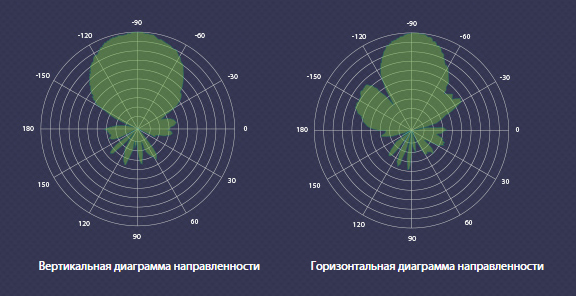
3. Η θερμοκρασία λειτουργίας των σημείων πρόσβασης είναι από -30 έως +70 μοίρες, επιτρέποντάς τους να χρησιμοποιηθούν σε εξωτερικούς χώρους οποιαδήποτε στιγμή του χρόνου και σε κάθε καιρό.
4. Υποστήριξη για προσαρμογείς PoE, έτσι ώστε να παρέχεται ισχύς στα σημεία μέσω του ίδιου καλωδίου Ethernet με το Διαδίκτυο. Όταν χρησιμοποιείτε καλώδιο με γείωση, καθώς και κατά την εγκατάσταση ξεχωριστής γείωσης στον κατάλληλο σύνδεσμο, αυτές οι παράμετροι πρέπει να παρέχουν προστασία από κεραυνούς (έως 6000 W) και στατικό ηλεκτρισμό έως 15 kW.
5. Χρήση νέα τεχνολογίαΤο MAXtream TDMA μειώνει το εφέ πτώσης εύρος ζώνηςδίκτυο όταν πολλαπλοί πελάτες είναι συνδεδεμένοι στο σημείο ταυτόχρονα.

Ως αποτέλεσμα, σύμφωνα με τη δηλωθείσα τεχνικές προδιαγραφέςέχουμε συσκευές υψηλής απόδοσης παντός καιρού ιδανικές για οργάνωση ασύρματα δίκτυαμεγάλες αποστάσεις. Ακολουθεί ο επίσημος πίνακας σύγκρισης μεταξύ Pharos CPE210 / CPE510 και μοντέλων προηγούμενης γενιάς.
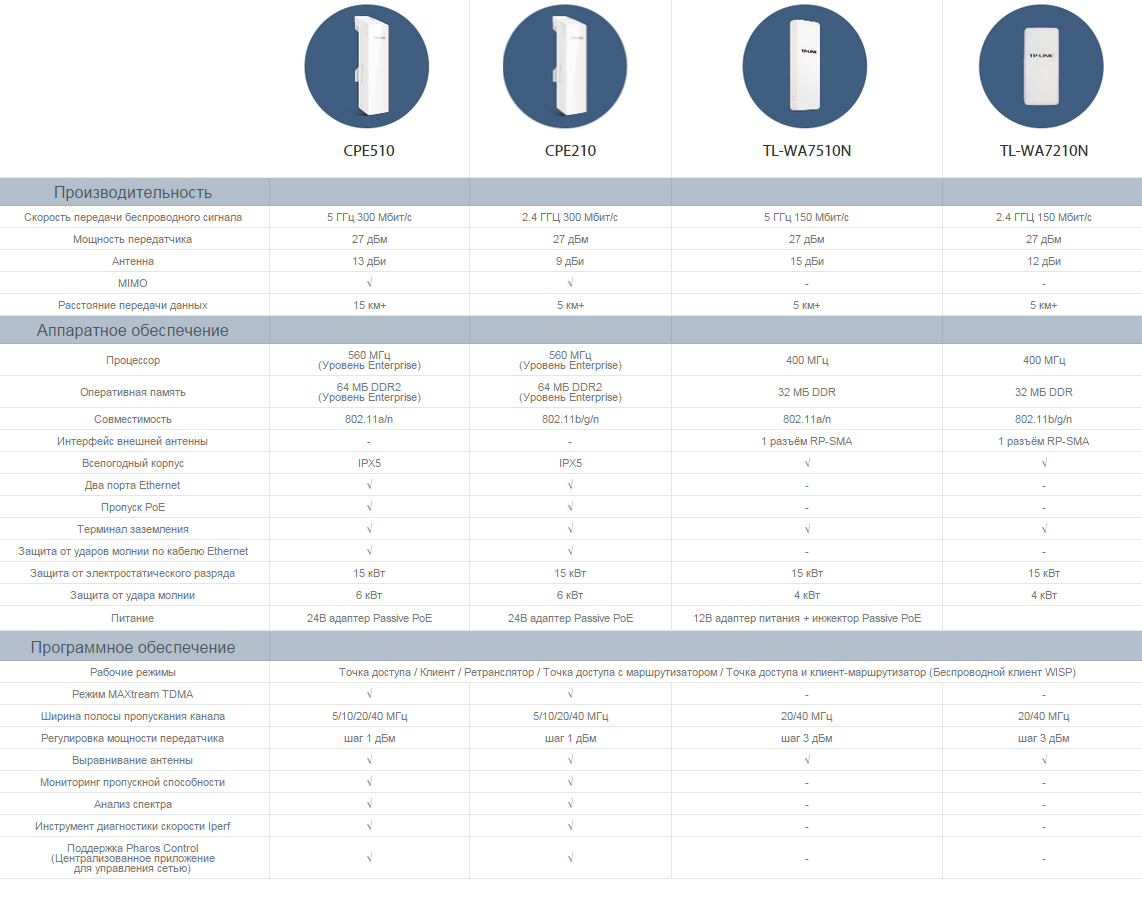
Ας δούμε πώς διαμορφώνονται όλα αυτά.
Διαμόρφωση εξωτερικών σημείων ασύρματης πρόσβασης Pharos
Όπως είπα, οι συσκευές υποστηρίζουν όλους τους πιθανούς τρόπους λειτουργίας Δίκτυα WiFi... Συμπεριλαμβανομένης μιας τέτοιας μάλλον έντασης πόρων ως σημείο προς πολλαπλό σημείο, δηλαδή με τη βοήθειά τους, μπορείτε να διανείμετε το Διαδίκτυο σε πολλά άλλα παρόμοια σημεία πρόσβασης ή δρομολογητές wifi ταυτόχρονα, από τα οποία θα μεταβούν ξεχωριστά τοπικά δίκτυα.
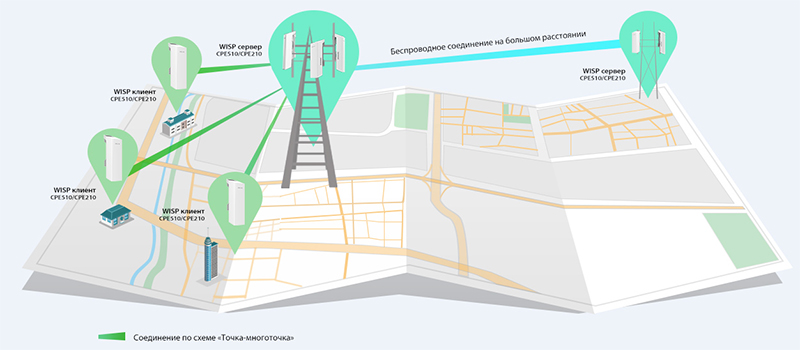
Για να μπείτε στις ρυθμίσεις του σημείου πρόσβασης, πρέπει πρώτα απ 'όλα να δείτε τις πληροφορίες που εκτυπώνονται με μικρά γράμματα πίσω κάλυμμακαι βρείτε τη διεύθυνση IP για σύνδεση, σύνδεση και κωδικό πρόσβασης. Στην περίπτωσή μου, αυτό είναι 192.168.0.254, admin / admin.

Στη συνέχεια, πρέπει να φέρετε τη διεύθυνση IP αυτού του σημείου και τον υπολογιστή ή τον δρομολογητή μέσω του οποίου θα το διαμορφώσουμε σε κοινό παρονομαστή.
Δηλαδή, πρέπει να βρίσκονται στο ίδιο υποδίκτυο με το σημείο. Δηλαδή, η IP του υπολογιστή από τον οποίο θα γίνει η διαμόρφωση πρέπει να μοιάζει 192.168.0
.XXX. Εάν συνδέσουμε το σημείο απευθείας στον υπολογιστή για διαμόρφωση, τότε χειροκίνητα στις ρυθμίσεις σύνδεσης μέσω τοπικό δίκτυοπρέπει να εκχωρήσετε μια παρόμοια διεύθυνση στον υπολογιστή (στην ενότητα Πρωτόκολλο Internet έκδοση 4).
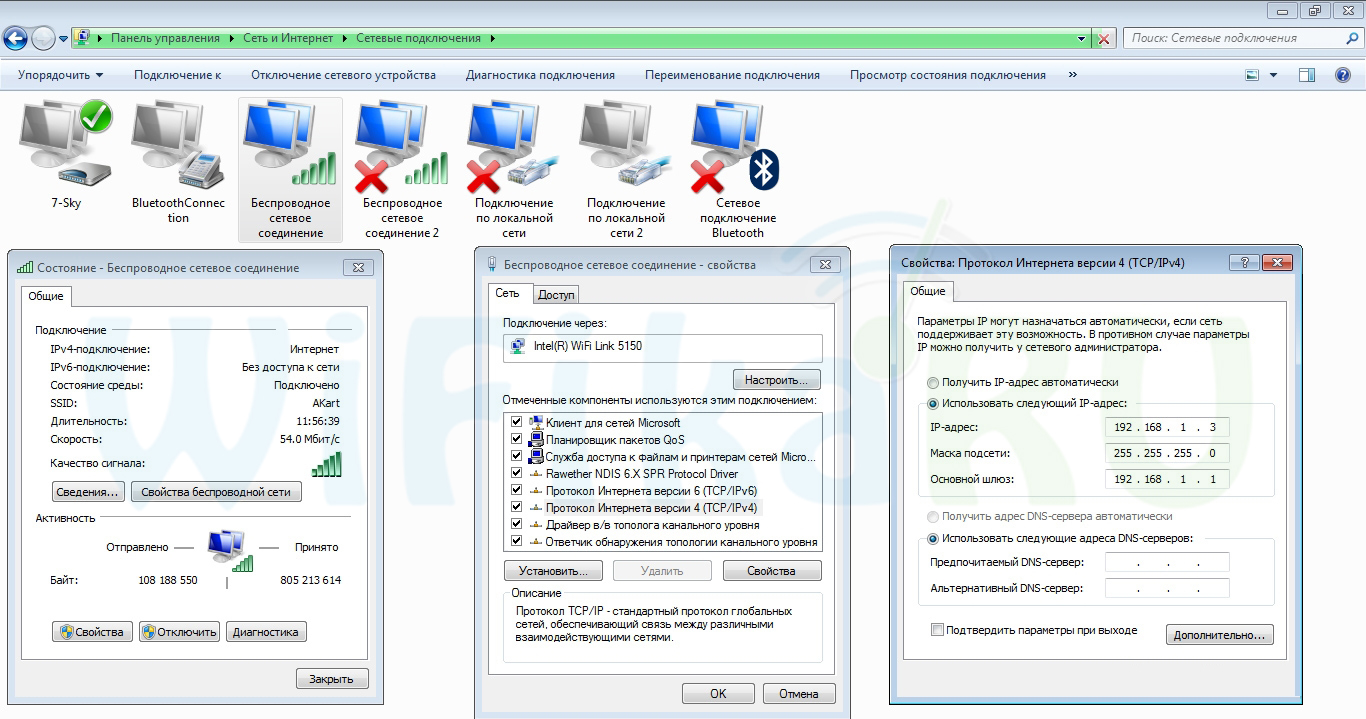
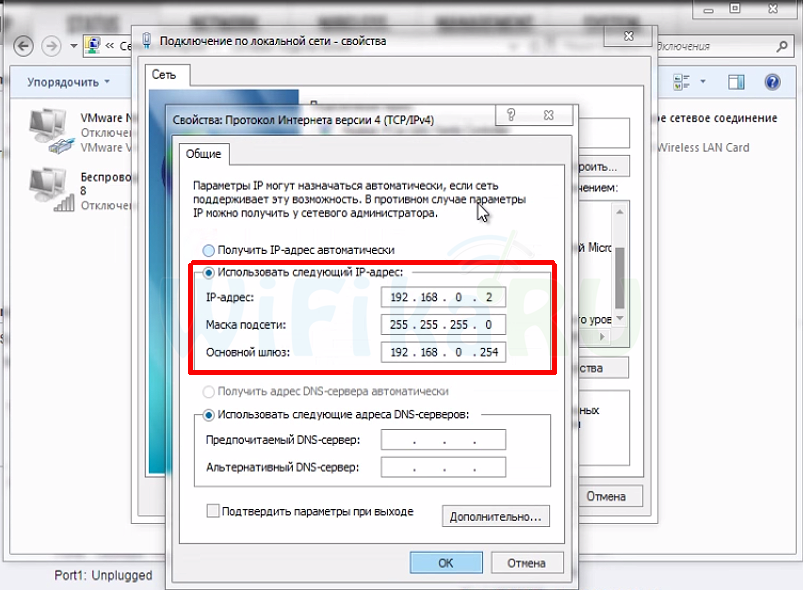
Εάν συνδέσετε το σημείο σε δρομολογητή, τότε ο ίδιος ο δρομολογητής, ο οποίος διανέμει διευθύνσεις IP σε υπολογιστές του δικτύου, πρέπει να έχει μια διεύθυνση στο ίδιο υποδίκτυο.
Ως αποτέλεσμα, παίρνουμε ότι το σημείο έχει τη διεύθυνση 192.168. 0.254
, και έναν υπολογιστή, για παράδειγμα, 192.168. 0.2
.
Τώρα μπορείτε να συνδέσετε το AP στον υπολογιστή μας. Για αυτό παίρνουμε δύο καλώδια Ethernet (patchcords).
Το πρώτο είναι συνδεδεμένο στο βύσμα PoE στον προσαρμογέα ρεύματος και το άλλο άκρο είναι σε Θύρα LAN 0 (PoE) στο σημείο.
Με το άλλο άκρο το τοποθετούμε στη θύρα LAN στον προσαρμογέα τροφοδοσίας, με το άλλο στην κάρτα δικτύου του υπολογιστή ή στο LAN του δρομολογητή.
Συνδέουμε τον προσαρμογέα σε πρίζα.
Στη συνέχεια, ανοίξτε το πρόγραμμα περιήγησης με την IP του σημείου πρόσβασης - http://192.168.0.254 - και μεταβείτε στη σελίδα εξουσιοδότησης.
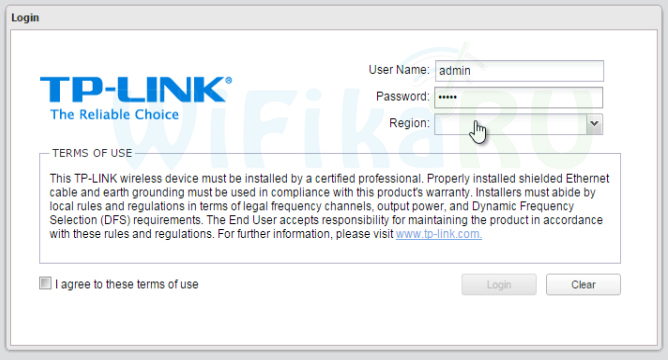
Εισάγουμε τα στοιχεία σύνδεσης και τον κωδικό πρόσβασης που βρήκαμε στη θήκη της συσκευής, επιλέγουμε την περιοχή μας, βάζουμε ένα τικ στη συμφωνία με τους κανόνες και κάνουμε κλικ στο "Επόμενο". Επί επόμενο βήμααλλάζουμε τα δεδομένα για πρόσβαση στα πιο αξιόπιστα δεδομένα μας.
Στη συνέχεια, φτάνουμε στον πίνακα διαχείρισης. Υπάρχουν πολλά διαφορετικές ρυθμίσεις- σημειώστε ότι αυτά τα μοντέλα είναι εξοπλισμένα με το πιο πρόσφατο λογισμικό ειδικά σχεδιασμένο για αυτά. λειτουργικό σύστημα Φάρος, το οποίο σας επιτρέπει να διαχειρίζεστε πολύ βολικά τις ρυθμίσεις ολόκληρου του δικτύου που είναι χτισμένες σε αυτά τα εξωτερικά σημεία πρόσβασης. Σε αρκετά μαθήματα θα προσπαθήσουμε να τα αντιμετωπίσουμε με περισσότερες λεπτομέρειες, αλλά προς το παρόν ας πάμε στην καρτέλα "Γρήγορη εγκατάσταση" για να δούμε σε ποιες λειτουργίες μπορεί να λειτουργήσει το σημείο ασύρματης πρόσβασής μας.
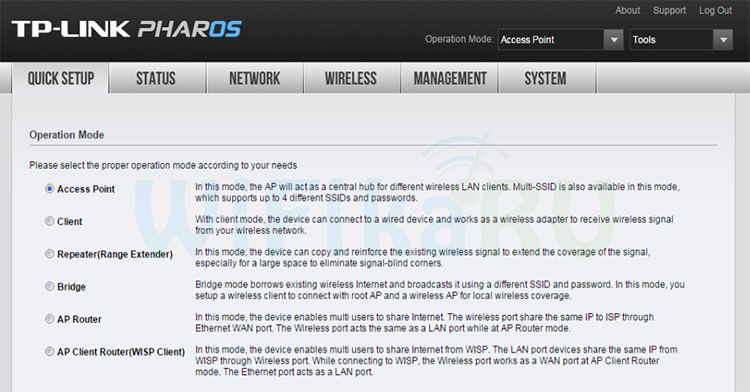
1. Σημείο πρόσβασης
Σε αυτήν τη λειτουργία, η συσκευή μας διανέμει μέσω WiFi το Διαδίκτυο που έλαβε μέσω καλωδίου από το δρομολογητή. Ταυτόχρονα, το ίδιο το AP δεν ασχολείται με τη δρομολόγηση εντός του δικτύου και δεν εκχωρεί διευθύνσεις IP σε συσκευές που συνδέονται σε αυτό - ο δρομολογητής ασχολείται με αυτές τις λειτουργίες.
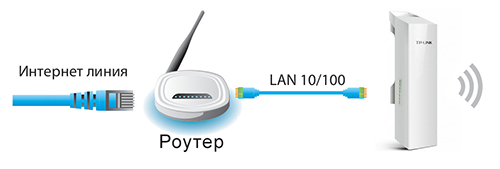
2. Πελάτης
Σε αυτήν τη διαμόρφωση, η συσκευή λαμβάνει ένα σήμα WiFi από άλλο σημείο πρόσβασης και το μεταδίδει μέσω καλωδίου σε δρομολογητή ή υπολογιστή. Δηλαδή, ουσιαστικά εκτελεί το έργο ενός ασύρματου προσαρμογέα σήματος. Εάν το σήμα μεταδίδεται όχι σε υπολογιστή, αλλά σε δρομολογητή, τότε το καλώδιο από το σημείο πρέπει να συνδεθεί σε Θύρα WANδρομολογητή.
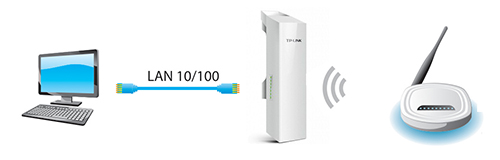
3. Επαναλήπτης
Εδώ ο Pharos λαμβάνει ένα σήμα μέσω WiFi από άλλο σημείο και το μεταδίδει περαιτέρω στον πελάτη επίσης μέσω WiFi, διευρύνοντας έτσι το εύρος του ασύρματου σήματος. Σε αυτήν την περίπτωση, το SSID του δικτύου και ο κωδικός πρόσβασης για τη σύνδεση παραμένουν τα ίδια όπως στο αρχικό σημείο πρόσβασης.

4. Γέφυρα
Σχεδόν το ίδιο με τον επαναλήπτη, μόνο από τη συσκευή WiFi μας θα έχει ήδη διαφορετικό SSID και κωδικό πρόσβασης από το αρχικό σήμα που ελήφθη από άλλο σημείο.
5. Δρομολογητής AP
Σε αυτήν τη διαμόρφωση, το TP-LINK θα λειτουργεί ως πλήρες Δρομολογητής WiFi, δηλαδή, διανομή από ασύρματη επικοινωνίαΔιαδίκτυο από έναν πάροχο ή από ένα μόντεμ ADSL, ενώ εκχωρείτε διευθύνσεις IP σε συσκευές που συνδέονται σε αυτόν μέσω διακομιστή DHCP.

Pharos Outdoor AP Speed and Range
Για να αξιοποιήσετε στο έπακρο αυτά τα σημεία, πρέπει να τα αντιστοιχίσετε. Για παράδειγμα, εάν θέλετε να μεταδώσετε ένα σήμα WiFi από το ένα σπίτι στο άλλο, τοποθετήστε 2 σημεία το ένα προς το άλλο και ρυθμίστε το ένα ως AP, το άλλο ως πελάτη. Σε αυτήν τη διαμόρφωση, μπορείτε να επιτύχετε μέγιστη ταχύτητακαι εύρος.
Καταφέραμε να ελέγξουμε πόσο μακριά θα τελειώσει μια συσκευή που λειτουργεί ως δρομολογητής. Για να είμαι ειλικρινής, ήμουν ευχαριστημένος με το αποτέλεσμα - έχοντας φτιάξει το Pharos στο μπαλκόνι μου, περπάτησα 250-300 μέτρα έξω και μπόρεσα να πάρω το σήμα. Είναι αλήθεια ότι η ταχύτητα ήταν πολύ χαμηλή, αλλά η απόσταση ήταν εντυπωσιακή.
Αρχικά, ο ίδιος ο δρομολογητής, στον οποίο θέλετε να δημιουργήσετε ένα σημείο πρόσβασης, είναι ένα σημείο πρόσβασης, μόνο πιο λειτουργικό. Τρέχει διακομιστή DHCP που διανέμει IP, πιθανότατα υπάρχει τείχος προστασίας και, χοντρικά μιλώντας, δημιουργεί διαδρομές μεταξύ συνδεδεμένων συσκευών, επομένως είναι επίσης δρομολογητής. Έτσι, για να μετατρέψετε ένα δρομολογητή σε σημείο πρόσβασης, αρκεί να απενεργοποιήσετε ορισμένες λειτουργίες σε αυτό και να το συνδέσετε μέσω καλωδίου σε άλλο δρομολογητή ή σε μόντεμ.
Σε άρθρο ξενοδοχείου, έγραψα ήδη. Μπορείτε να το διαβάσετε αν σας ενδιαφέρει. Εκεί υποσχέθηκα λεπτομερώς, χρησιμοποιώντας το παράδειγμα διαφορετικών δρομολογητών, να δείξω τις ρυθμίσεις που πρέπει να εκτελεστούν για τη χρήση του δρομολογητή ως σημείο πρόσβασης Wi-Fi.
Ας χρησιμοποιήσουμε ένα παράδειγμα για να μάθουμε για ποιους σκοπούς μπορεί να είναι κατάλληλος ένας τέτοιος τρόπος λειτουργίας. Ας υποθέσουμε ότι έχετε ένα μόντεμ ή δρομολογητή στο ισόγειο ή στη μία άκρη του σπιτιού. Το οποίο μπορεί να διανέμει ή όχι Wi-Fi, δεν έχει σημασία. Έτσι, στην άλλη άκρη του σπιτιού ή σε άλλο όροφο, πρέπει να βάλουμε ένα σημείο πρόσβασης για τη διανομή Wi-Fi. Σε αυτήν την περίπτωση, η σύνδεση μεταξύ του δρομολογητή και του σημείου πρόσβασης θα γίνει μέσω καλωδίου δικτύου.
Εάν βάλουμε ένα σημείο πρόσβασης στο δεύτερο άκρο, τότε ο κύριος δρομολογητής θα διανείμει τις διευθύνσεις IP και οι συσκευές θα βρίσκονται στο ίδιο δίκτυο, το οποίο είναι συχνά πολύ σημαντικό. Επίσης, η λειτουργία σημείου πρόσβασης μπορεί να είναι χρήσιμη για τη διανομή Wi-Fi από ένα μόντεμ στο οποίο δεν υπάρχει τέτοια δυνατότητα. Στην πραγματικότητα, υπάρχουν πολλές εφαρμογές. Διαφορετικά, τα σημεία πρόσβασης δεν θα πωλούνταν ως ξεχωριστές συσκευές. Αφού δεν θα είχε νόημα σε αυτά.
Λάβετε υπόψη ότι οι περισσότεροι δρομολογητές μπορούν να λειτουργήσουν σε άλλες λειτουργίες που μπορεί να σας ταιριάζουν καλύτερα:
- Λειτουργία επαναλήπτη- κατάλληλο εάν ο στόχος σας είναι απλώς να επεκτείνετε ένα υπάρχον δίκτυο Wi-Fi με άλλο δρομολογητή. Στην ιστοσελίδα μας υπάρχουν οδηγίες για, με τον ίδιο τρόπο, και. Μετά τη ρύθμιση, θα υπάρχει ένα δίκτυο Wi-Fi, μόλις ενισχυθεί. Διαδίκτυο μέσω καλωδίου από το "repeater" θα είναι επίσης διαθέσιμο.
- WDS Wireless Bridge Mode- αυτό είναι σχεδόν το ίδιο με τη λειτουργία σημείου πρόσβασης, αλλά εδώ η σύνδεση μεταξύ των δρομολογητών δεν γίνεται μέσω καλωδίου, αλλά μέσω Δίκτυα Wi-Fi... Πιο αναλυτικά, για τη δημιουργία μιας τέτοιας σύνδεσης, έγραψα στο άρθρο :. Εμφανίζεται λεπτομερώς χρησιμοποιώντας το παράδειγμα δημοφιλών δρομολογητών: ASUS, TP-LINK, D-Link, Zyxel. Υπάρχει επίσης ένα αναλυτικό.
Λυπούμαστε που υπάρχουν τόσες πολλές πληροφορίες και σύνδεσμοι ήδη στην αρχή του άρθρου, αλλά αυτά τα ζητήματα έπρεπε να επιλυθούν.
Όσον αφορά τον τρόπο λειτουργίας "σημείο πρόσβασης", είναι επίσης AP (Σημείο πρόσβασης), στη συνέχεια σε δρομολογητές από διαφορετικούς κατασκευαστές, αυτή η λειτουργία διαμορφώνεται με διαφορετικούς τρόπους. Για παράδειγμα, σε δρομολογητές από ASUS και Zyxel, απλά πρέπει να ενεργοποιήσετε τη λειτουργία σημείου πρόσβασης στον πίνακα ελέγχου, να συνδέσετε τις συσκευές με καλώδιο δικτύου και τελειώσατε. Αλλά σε συσκευές από TP-LINK, πρέπει να αλλάξετε μη αυτόματα τη διεύθυνση IP του δρομολογητή και να απενεργοποιήσετε τον διακομιστή DHCP.
Σύνδεση σημείου πρόσβασης σε δρομολογητή (μόντεμ):
Συνδέουμε και τις δύο συσκευές καλώδιο δικτύου... Στον κύριο δρομολογητή (μόντεμ), συνδέστε το καλώδιο στη θύρα LAN ( οικιακό δίκτυο), και στο σημείο πρόσβασης του δρομολογητή επίσης στη θύρα LAN.

Από το σημείο πρόσβασης, λειτουργεί επίσης το Διαδίκτυο μέσω καλωδίου δικτύου. Για πολλούς, αυτό είναι σημαντικό.
Διαμόρφωση του δρομολογητή ASUS στη λειτουργία σημείου πρόσβασης (AP)
Στους δρομολογητές ASUS, κατά κανόνα, η λειτουργία AP είναι ενεργοποιημένη στον πίνακα ελέγχου. Μετά από αυτό, απλά συνδέστε το σε δρομολογητή ή μόντεμ και τελειώσατε. Σε ορισμένα μοντέλα, για παράδειγμα, το παλιό RT-N13U, οι λειτουργίες αλλάζουν με έναν ειδικό διακόπτη στο σώμα της συσκευής. Θα σας δείξω πώς να διαμορφώσετε ένα σημείο πρόσβασης χρησιμοποιώντας το δρομολογητή Asus RT-N12 ως παράδειγμα.
Συνδεόμαστε με το δρομολογητή και στο 192.168.1.1, μεταβαίνουμε στις ρυθμίσεις του. Στις ρυθμίσεις, μεταβείτε στην καρτέλα "Διαχείριση". Και στην κορυφή είναι η καρτέλα "Τρόπος λειτουργίας". Βάζουμε τον διακόπτη δίπλα στην "Λειτουργία σημείου πρόσβασης (AP)". Διαβάζουμε την περιγραφή της λειτουργίας και πατάμε "Αποθήκευση".
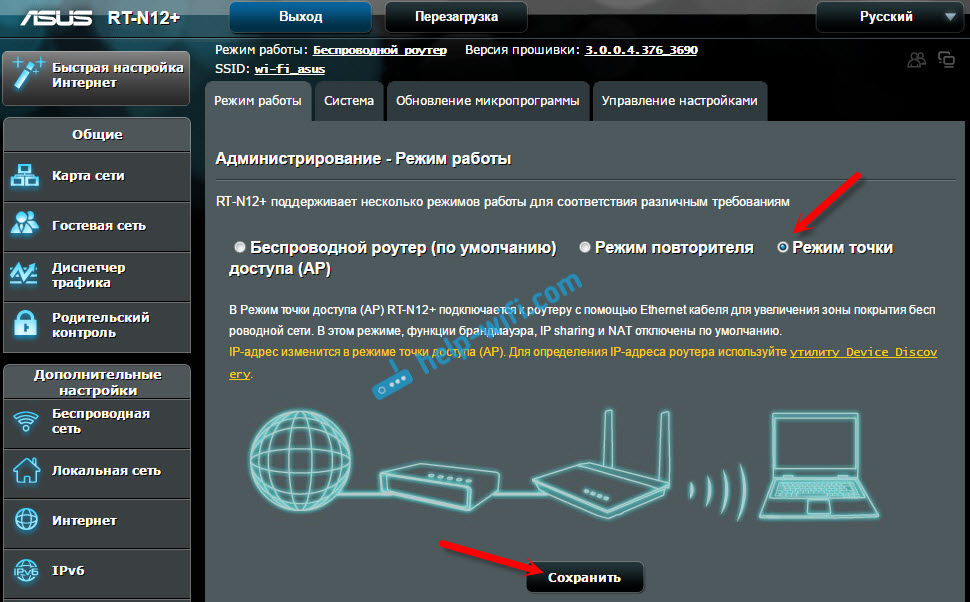
Στο επόμενο παράθυρο, πρέπει να ορίσουμε τις ρυθμίσεις IP. Δεν μπορείτε να αλλάξετε τίποτα, αλλά απλά κάντε κλικ στο "Επόμενο". Αλλά, σε αυτή την περίπτωση, για να καθορίσετε τη διεύθυνση IP του σημείου πρόσβασης, θα χρειαστεί να χρησιμοποιήσετε ειδική χρησιμότητα"Ανακάλυψη". Εναλλακτικά, μπορείτε να βάλετε κανένα σημείο "Αυτόματη λήψη IP" και να αλλάξετε το τελευταίο ψηφίο. Για παράδειγμα, 192.168.1.2. Τώρα, οι ρυθμίσεις θα είναι διαθέσιμες σε αυτήν τη διεύθυνση. Το DNS, εάν είναι απαραίτητο, μπορεί να καθοριστεί όπως στο παρακάτω στιγμιότυπο οθόνης. Or, αφήστε την αυτόματη απόδειξη.
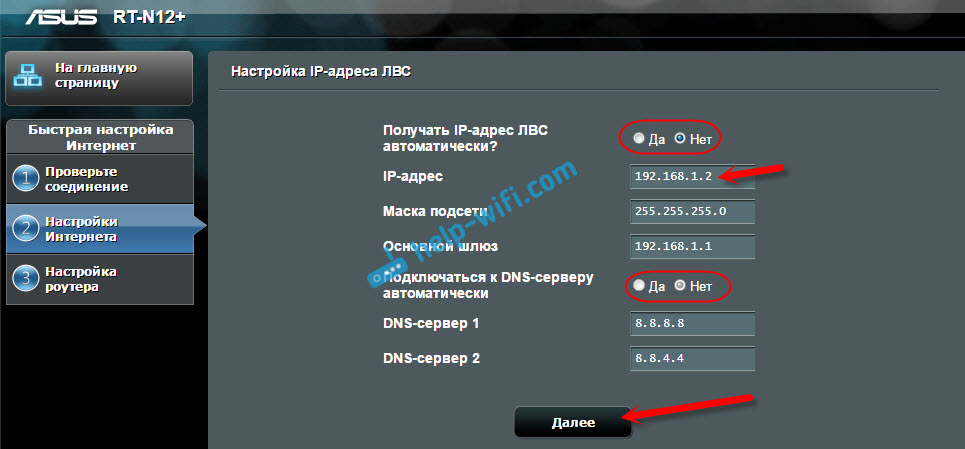
Στο επόμενο παράθυρο, εάν είναι απαραίτητο, αλλάξτε Ρυθμίσεις Wi-Fiδίκτυο του σημείου πρόσβασης ASUS και κάντε κλικ στην επιλογή "Εφαρμογή".
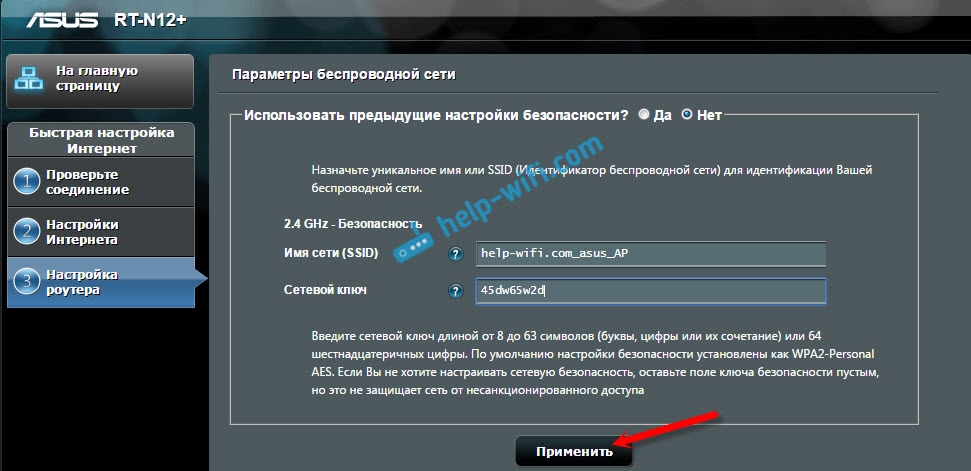
Ο δρομολογητής θα επανεκκινήσει και θα εισέλθει στη λειτουργία AP. Εάν μεταβείτε στις ρυθμίσεις του, στη διεύθυνση που μπορεί να έχετε υποδείξει μόνοι σας ή που μπορεί να καθοριστεί από το βοηθητικό πρόγραμμα "Ανακάλυψη" (μπορείτε να το κατεβάσετε από το σύνδεσμο), τότε θα δείτε έναν απογυμνωμένο πίνακα ελέγχου. Όπου μπορείτε να αλλάξετε τις απαραίτητες ρυθμίσεις ή, για παράδειγμα, να επιστρέψετε τη συσκευή στη λειτουργία λειτουργίας "Wireless Router".
Μετά τη διαμόρφωση, συνδέστε το Access Point σε δρομολογητή ή μόντεμ μέσω καλωδίου (υπάρχει ένα διάγραμμα παραπάνω)και θα μοιράζεται Wi-Fi.
Σημείο πρόσβασης από δρομολογητή Zyxel Keenetic
Αν δεν κάνω λάθος, μόνο το μοντέλο Keenetic Lite III διαθέτει διακόπτη μηχανικής λειτουργίας στη θήκη. Σε όλες τις άλλες περιπτώσεις ,. Σας συμβουλεύω αμέσως να δημιουργήσετε ένα δίκτυο Wi-Fi (ορίστε το όνομα και τον κωδικό πρόσβασης δικτύου, εάν είναι απαραίτητο), έτσι ώστε αργότερα να μην ασχοληθεί με την είσοδο στις ρυθμίσεις AP.
Για να ενεργοποιήσετε τη λειτουργία σημείου πρόσβασης στο Zyxel, μεταβείτε στην καρτέλα "Σύστημα" και από πάνω ανοίξτε την καρτέλα "Λειτουργία". Επισημάνετε το στοιχείο "Σημείο πρόσβασης - Επέκταση ζώνης Wi -Fi με σύνδεση Ethernet" και κάντε κλικ στο κουμπί "Εφαρμογή".
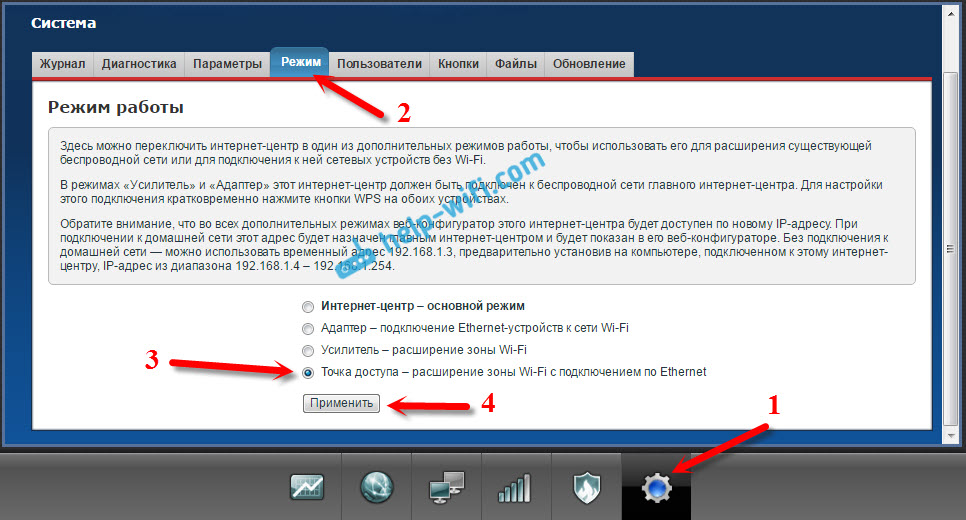
Επιτρέψτε την επανεκκίνηση του δρομολογητή. Μετά από αυτό, μπορείτε να το συνδέσετε σε άλλο δρομολογητή και θα λειτουργεί ήδη στη λειτουργία "Σημείο πρόσβασης".
Για να εισαγάγετε τις ρυθμίσεις του, μπορείτε πρώτα να μεταβείτε στις ρυθμίσεις του κύριου δρομολογητή (μόντεμ), να μεταβείτε στη λίστα των πελατών και να δείτε τη διεύθυνση IP του Zyxel μας εκεί. Και ήδη σε αυτό μεταβείτε στη διεπαφή ιστού. Or μπορείτε απλά να κάνετε επαναφορά εργοστασιακών ρυθμίσεων και ο δρομολογητής θα λειτουργεί στη συνήθη λειτουργία "Κέντρο Internet".
TP-LINK router ως Wi-Fi hotspot
Εάν διαθέτετε συσκευή TP-LINK, θα χρειαστεί να αλλάξετε με μη αυτόματο τρόπο μερικές παραμέτρους. Δεδομένου ότι ο διακόπτης λειτουργίας δεν είναι εκεί. Τώρα θα σας δείξω βήμα προς βήμα τι και πώς να κάνετε. Θα δείξω στο παράδειγμα ενός δρομολογητή.
1 Πρώτα, μεταβείτε σε αυτήν που θέλουμε να διαμορφώσουμε στη λειτουργία σημείου ασύρματης πρόσβασης. Και αλλάζουμε τη διεύθυνση IP του δρομολογητή. Για να το κάνετε αυτό, ανοίξτε την καρτέλα "Δίκτυο" - "LAN". Πρέπει να ορίσουμε τη διεύθυνση IP ίδια με αυτήν του κύριου δρομολογητή (μπορεί να προβληθεί στην ίδια τη συσκευή), μόνο με διαφορετικό αριθμό στο τέλος. Για παράδειγμα: εάν η διεύθυνση IP του κύριου μόντεμ (δρομολογητής) είναι 192.168.1.1, τότε στο Ρυθμίσεις TP-LINKπρέπει να ορίσετε 192.168.1.2 και να αποθηκεύσετε τις ρυθμίσεις. Ο δρομολογητής θα επανεκκινήσει.
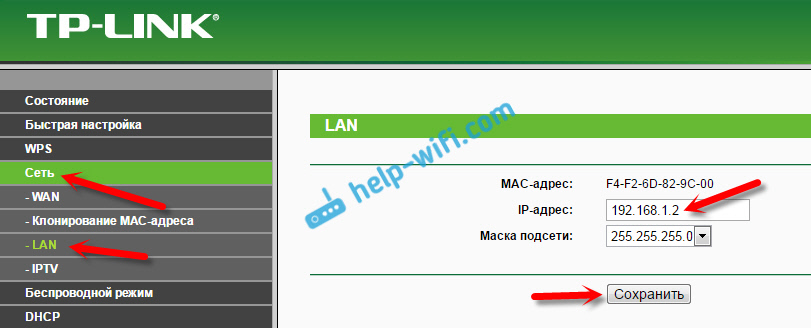
Μεταβείτε ξανά στις ρυθμίσεις, αλλά σε νέα διεύθυνση. Στην περίπτωσή μου, αυτό είναι 192.168.1.2.
2 Ρύθμιση δικτύου Wi-Fi. Εάν είναι απαραίτητο, στην καρτέλα "Ασύρματο", ορίστε τις ρυθμίσεις Wi-Fi για το σημείο πρόσβασής μας. Εισαγάγετε το όνομα και τον κωδικό πρόσβασης του δικτύου.
3 Το τελευταίο βήμα. Απενεργοποιήστε τον διακομιστή DHCP. Για να το κάνετε αυτό, μεταβείτε στην καρτέλα "DHCP". Βάζουμε τον διακόπτη δίπλα στην επιλογή "Απενεργοποίηση" (απενεργοποίηση) και αποθηκεύουμε τις ρυθμίσεις.
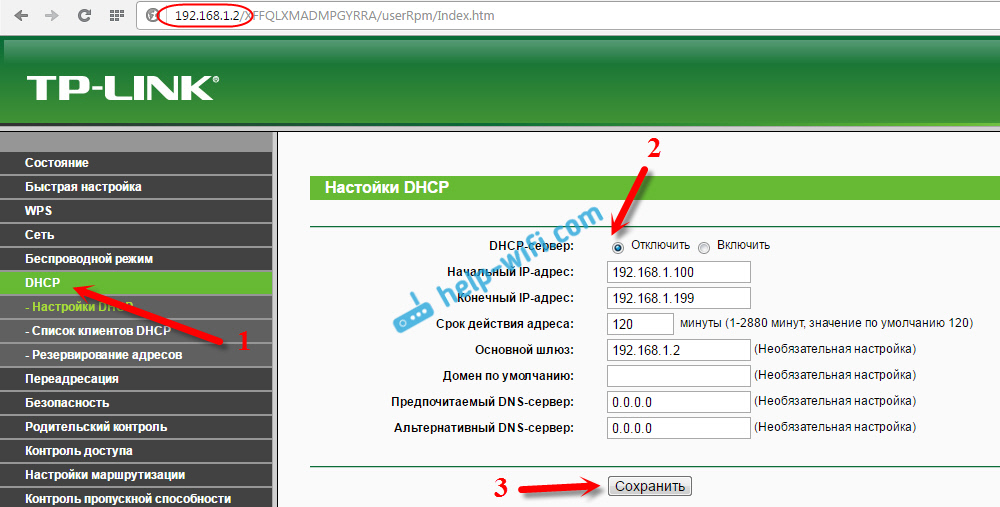
Και κάνουμε επανεκκίνηση του δρομολογητή. Είναι δυνατό μέσω του πίνακα ελέγχου. Καρτέλα "Εργαλεία συστήματος" - "Επανεκκίνηση", κουμπί "Επανεκκίνηση".
Το συνδέουμε με τον κύριο δρομολογητή (LAN - LAN) και λαμβάνουμε ένα σημείο πρόσβασης Wi -Fi.
Διαμόρφωση σημείου πρόσβασης σε δρομολογητές Netis
Στο δρομολογητή Netis, άλλαξα απλώς τη διεύθυνση IP, απενεργοποίησα το DHCP και λειτούργησε. Μεταβείτε στις ρυθμίσεις στο netis.cc.
Ανοίξτε την καρτέλα "Δίκτυο" - "LAN". Αλλάζουμε τη διεύθυνση IP. Εάν ο κύριος δρομολογητής ή το μόντεμ έχει 192.168.1.1, τότε γράφουμε 192.168.1.2. Αυτό θα ήταν διαφορετικό μόνο στην τελευταία φιγούρα. Απενεργοποιούμε επίσης τον διακομιστή DHCP εκεί. Και αποθηκεύουμε τις ρυθμίσεις.
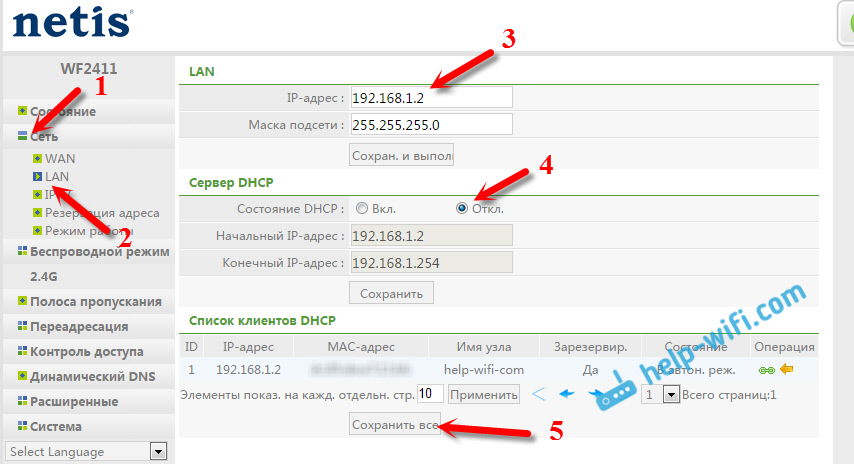
Εάν είναι απαραίτητο, επιστρέψτε στις ρυθμίσεις (ήδη στη νέα διεύθυνση που ορίστηκε), και στην καρτέλα "Λειτουργία ασύρματου δικτύου", ορίστε τις ρυθμίσεις Wi-Fi.
Συνδέουμε το σημείο πρόσβασης Netis στην κύρια συσκευή με καλώδιο δικτύου (LAN - LAN) και τελειώσατε.
Γενικές πληροφορίες για το TP-LINK TL-WA5210G
Τύπου Ασύρματο σημείο σύνδεσηςπρόσβαση Wireless standard 802.11g Μέγ. ασύρματη ταχύτητα 54 MbpsΥποδοχή / μετάδοση TP-LINK TL-WA5210G
Ασφάλεια πληροφοριών WEP, WPA, WPA2TP-LINK Σημείο πρόσβασης / Επιλογές γέφυρας TL-WA5210G
Λειτουργία γέφυρας ναι Λειτουργία επαναλήπτη (επαναλήπτης) ναιΔρομολογητής TP-LINK TL-WA5210G
Υπάρχει δρομολογητής Τείχος προστασίας(FireWall) ναι NAT ναι DHCP διακομιστής ναι Δυναμική υποστήριξη DNS ναι Αποστρατικοποιημένη ζώνη (DMZ) ναι Στατική δρομολόγηση ναι Το VPN pass through support είναιΚεραία TP-LINK TL-WA5210G
Αριθμός εσωτερικών κεραιών 1 x 12 dBiΠαρακολούθηση και διαμόρφωση TP-LINK TL-WA5210G
Διεπαφή ιστού ναι Υποστήριξη SNMP ναιΠροαιρετικό TP-LINK TL-WA5210G
Power over Ethernet (PoE) ναι Εξωτερική εγκατάσταση ναι Διαστάσεις (ΠxΥxΒ) 265x83x120 mm
Ανασκόπηση των δρομολογητών TP-LINK TL-WA5210G
Καλό μοντέλο
Εμπειρία χρήσης Συσκευές Wifi: αρκετοί μήνες
Πλεονεκτήματα του εύρους συσκευών Wifi (συγκεκριμένοι αριθμοί στα σχόλια)
Χαμηλή τιμή σε σύγκριση με άλλες παρόμοιες επιλογές.
Σχετική σταθερότητα
Καλή ενσωματωμένη κεραία Μειονεκτήματα συσκευών Wifi: Δεν φτάνει την κανονική ταχύτητα
Μερικές φορές παγώνει (πάλι, λεπτομέρειες παρακάτω)
"Dumb" PoE - Είναι κρίμα που δεν υπάρχει παραδοσιακό, ώστε να μπορείτε να συνδεθείτε με ένα μακρύτερο σύρμα
Ένα σχόλιο σχετικά με τις συσκευές Wifi:
Ο στόχος, όπως πολλοί που το αγοράζουν, είναι να παρέχουν επικοινωνία σε ιδιωτικό σπίτι, αν και υπάρχει 3G (και αρκετά σταθερό), τα τιμολόγια και η ταχύτητα για αυτούς δεν είναι εντελώς ενθαρρυντικά. Αποφασίσαμε να «πετάξουμε» τη γέφυρα από την ανοδική μου σύνδεση.
Όπως ήδη ειπώθηκε, δεν υπάρχει υψηλή ταχύτητα-είναι σταθερή περίπου 10-15 Mbit με σήμα 30-40 dB και υπό τις τρέχουσες συνθήκες-σήμα περίπου 15 dB, ταχύτητα περίπου 3-5 Mbit είναι το όριο Το
Η εμβέλεια επικοινωνίας είναι μόλις 400 μέτρα, αλλά το σπίτι παρεμβαίνει εν μέρει. Ταυτόχρονα, το σήμα είναι μόνο 15 dB, πώς να μην στρίψετε και πώς να μην αλλάξετε κανάλια - το πρόβλημα δεν είναι στα ίδια τα σημεία, αλλά σε έναν τεράστιο αριθμό σημείων σε κοντινά σπίτια - αν ενεργοποιήσετε την αναζήτηση, τότε βρίσκει πάνω από 50! Συνεπώς, δεν μπορεί να βρεθεί δωρεάν κανάλι ...
Ταυτόχρονα, για λόγους ενδιαφέροντος, το σήμα ελέγχθηκε στο πεδίο, καθισμένο με φορητούς υπολογιστές, μπαταρίες 12 βολτ και τρίποδα - μήκος περίπου 2 χλμ., Σήμα 15 dB. Δεν υπήρχε τρόπος να μετακινηθείτε σε μεγαλύτερη απόσταση, όπως δεν υπήρχε τρόπος να δημιουργήσετε ιδανικές συνθήκες ορατότητας.
Με χρήση "multithreading" - ένας μεγάλος αριθμός απόσυνεδρίες σε torrent ή ταυτόχρονη αναπαραγωγή από δύο υπολογιστές σε διακομιστές Διαδικτύου και παρακολούθηση διαδικτυακού βίντεο από tablet, όταν και οι 3 συσκευές είναι συνδεδεμένες στο σημείο λήψης μέσω ενός απλού δρομολογητή με μειωμένη ισχύ - και μερικές φορές τα σημεία παγώνουν. Ευτυχώς, υπάρχει ένα Ping Watch Dog - εάν η σύνδεση με άλλο σημείο διακοπεί, τότε το σημείο επανεκκινείται μετά από λίγο (Αν και υπήρξε μια στιγμή που έπρεπε να κάνω juggle στο τροφοδοτικό). Τώρα ο χρόνος λειτουργίας είναι σχεδόν 9 ημέρες χωρίς επανεκκίνηση.
Παρεμπιπτόντως, ένα από τα σημεία συνδέεται μέσω καλωδίου μέσης ποιότητας της πέμπτης κατηγορίας, μήκους περίπου 30 μέτρων - λειτουργεί σταθερά, υπάρχει αρκετή ισχύς.
Ανασκόπηση Νο 2 σχετικά με τους δρομολογητές TP-LINK TL-WA5210G
Σύνδεσμος 1,4km (χωρίς θέα, δέντρα, σπίτια) 5210 (σημείο) + 500G (πελάτης) + 2100ap dlink με κεραίες 24db Tplink = 500g σήμα 27db (μικρό λόγω του ότι δεν κατευθύνονται μεταξύ τους, η πρόσβαση Το σημείο κατευθύνεται σε άλλο σημείο (dlink2100ap). Το σήμα έχει μήκος 72%, δεν ξέρω πόσο είναι στο DCS. Όταν μεταδίδεται το αρχείο, η ταχύτητα μετάδοσης είναι 16 mb.sec, το ping ανεβαίνει στα 80ms . Δεν υπήρχε τρόπος να το δοκιμάσετε. Αλλά το adsl internet 5mb.sec δεν αυξάνει το ping. Κανάλι 11, ισχύς 27db, Απόσταση 2 χλμ.Σύνδεσμος για 140 μέτρα (χωρίς οπτική επαφή - Δέντρα.
) (Σημείο πρόσβασης) tplink 5110 και κυκλική κεραία 15db + (Πελάτης) tplink 5210 χωρίς εξωτερική κεραία= Σήμα 40 db, στο κανάλι 7.
Εγχειρίδιο δρομολογητή TP-LINK TL-WA5210G
Εγχειρίδιο δρομολογητή TP-LINK TL-WA5210G δωρεάν λήψη. Διαβάστε τις οδηγίες για το δρομολογητή TP-LINK TL-WA5210G. Μελετήστε τις οδηγίες για το δρομολογητή TP-LINK TL-WA5210G. πώς να συνδεθείτε σύστημα ηχείων TP-LINK TL-WA5210G
Τιμή δρομολογητή TP-LINK TL-WA5210G
Τιμή αγοράς, κατά τη δημιουργία της σελίδας
έως 4.000 ρούβλια.
Η αξιολόγηση λαμβάνεται από τον ιστότοπο market.yandex.ru
Οι φιλοι!!! Δουλεύουμε για εσάς ώστε να έχετε πληροφορίες!
Αυτό είναι το λιγότερο που μπορείτε να κάνετε για εμάς!


